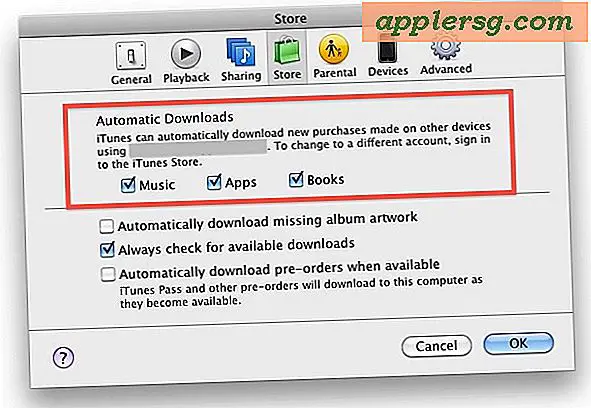Muziek overbrengen naar een externe harde schijf
Je uitgebreide muziekcollectie neemt mogelijk veel ruimte in beslag op je computer, waardoor je weinig ruimte hebt om je favoriete tv-afleveringen te downloaden of games zoals World of Warcraft te installeren. U kunt zich ook zorgen maken over het verlies van alle nummers die u legaal bij Amazon of iTunes hebt gekocht. Wat uw situatie ook is, er is een eenvoudige oplossing. Koop een externe harde schijf en zet je muziek over om een back-up van je bestanden te maken en wat ruimte op je harde schijf vrij te maken.
Om het proces van het overzetten van muziek te vergemakkelijken, zet u al uw nummers over naar één map op uw computer. Dit proces kan enkele uren duren, afhankelijk van het aantal en de grootte van de bestanden die u moet verplaatsen. Mogelijk hebt u terloops enkele MP3-bestanden in willekeurige mappen opgeslagen, met de bedoeling uw muziek later te ordenen. Als het niet georganiseerd is, doe het dan nu.
Nadat u uw muziek naar één map hebt overgebracht, klikt u met de rechtermuisknop op de map en selecteert u eigenschappen. Onthoud de grootte van de map. Als je een slecht geheugen hebt, schrijf het nummer dan op een stuk papier. U moet de geschatte grootte van uw muziekmap weten om een externe schijf te kopen.
Ga naar een winkel die gespecialiseerd is in computeronderdelen en zoek naar een externe schijf. Zelfs winkels zoals Walmart of Target hebben schijven, maar ze bevatten meestal kleinere hoeveelheden bestanden. Als je een behoorlijk grote muziekcollectie hebt, heb je waarschijnlijk een externe schijf nodig die groter is dan je handpalm.
Als je de grootte van je muziekcollectie niet weet, kun je de grootte ook raden met je mp3-speler. De meeste MP3-spelers hebben de capaciteit op de achterkant van de speler. Er staat 4GB, 8GB, 16GB of meer.
Als u voorzichtig bent met het gebruik van uw externe schijf, is bijna elke schijf met voldoende opslagcapaciteit voldoende voor het opslaan van muziek. Als u echter nog steeds niet zeker bent, kunt u verschillende schijven onderzoeken en recensies op internet lezen.
Uw externe schijf moet een snoer bevatten dat op een USB-poort kan worden aangesloten. Koppel het snoer indien mogelijk niet los van de drive. Het is heel gemakkelijk om het snoer te verliezen in een massa van uw andere apparatuur, dus het helpt om het snoer en de drive constant aangesloten te houden.
Steek het snoer in een lege USB-poort. Sommige externe schijven hebben programma's die verschijnen zodra het apparaat is aangesloten. Andere verschijnen echter gewoon als een "verwijderbare" schijf wanneer u op "Start" klikt en "Computer" selecteert.
Open de map van de schijf in het ene venster en open je muziekmap in een ander venster.
Selecteer al je muziek die je wilt overzetten of selecteer gewoon de muziekmap. Klik met de rechtermuisknop op de geselecteerde bestanden. U hebt de keuze om op "knippen" of "kopiëren" te klikken.
Als u 'knippen' selecteert, staan de bestanden niet meer op uw computer zodra u ze op de externe schijf plakt. Selecteer deze optie niet als u alleen de externe schijf als back-up gebruikt.
Als u de bestanden eenvoudig van uw computer wilt verwijderen, kunt u 'knippen' selecteren. Klik anders op 'kopiëren'.
Klik met de rechtermuisknop en selecteer "plakken" in uw externe schijfmap. Het duurt een paar minuten voordat de muziek is overgezet.
Als u de externe schijf niet correct loskoppelt, kunt u al uw bestanden kwijtraken. Kijk in het systeemvak in de rechterbenedenhoek van uw scherm. Als u uw muis boven de pictogrammen houdt, zou men "Hardware veilig verwijderen" moeten zeggen. Dubbelklik op het pictogram en koppel uw externe schijf los. Trek de USB-kabel eruit zodra u het bericht ontvangt dat u de schijf kunt loskoppelen.





![iOS 9.0.1-update uitgebracht met Bug Fixes [IPSW Downloadkoppelingen]](http://applersg.com/img/ipad/581/ios-9-0-1-update-released-with-bug-fixes.jpg)